一位萝卜家园xp系统用户在电脑中看电影或电视剧时发现没有声音,而在声音属性中根本找不到音频设备,这是怎么回事呢?下面,就随番茄花园小编一起来看看电脑没有可用的音频设备的解决方法吧!
具体如下:
1、当我们打开电脑的时候,没有开机提示音,打开声音和音频设备属性提示没有音频设备。

2、找到开始并点击在其内找到运行选项。

3、点击运行选项,弹出运行对话框,在该对话框内输入services.msc。

4、输入services.msc后点击确定,在弹出的对话框内找到Windows audio选项。

5、在Windows audio选项上双击鼠标左键,弹出Windows audio endpoint builder属性对话框,在该对话框内可以看到启动方式为禁用。

6、在Windows audio endpoint builder属性对话框,点击启动方式后下拉箭头,在其内选择自动。

7、设置完成以后,点击确定再次打开声音和音频设备属性可以看到就正常了。

xp系统电脑没有可用的音频设备的处理方法就为大家介绍到这里了。是不是非常简单呢?有同样需求的朋友们,不妨也动手操作看看!

 当前位置:
当前位置:
 聊呗
聊呗
 QQ拼音电脑版
QQ拼音电脑版
 钉钉电脑版
钉钉电脑版
 2345浏览器
2345浏览器
 360浏览器
360浏览器
 傲游浏览器
傲游浏览器
 极速PDF阅读器
极速PDF阅读器
 美图秀秀
美图秀秀
 快压官方电脑版
快压官方电脑版
 爱奇艺官网版
爱奇艺官网版
 腾讯视频
腾讯视频
 百度影音
百度影音
 360杀毒官方版
360杀毒官方版
 鲁大师电脑版
鲁大师电脑版
 卡巴斯基免费版
卡巴斯基免费版











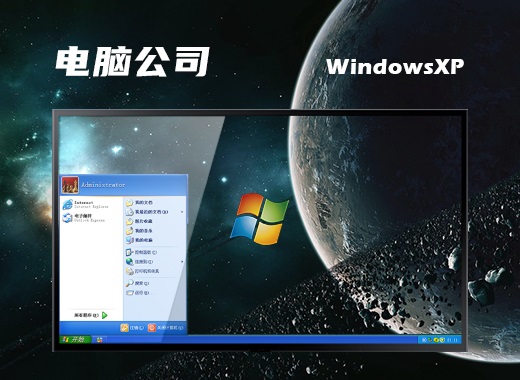

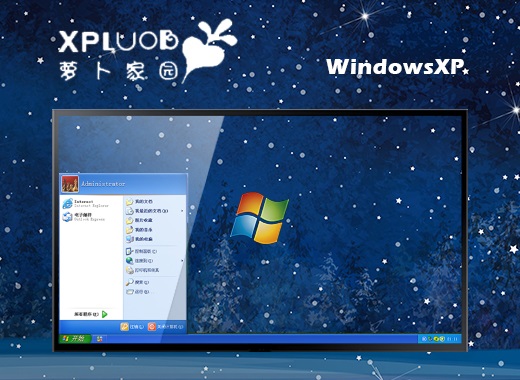
 赣公网安备 36112202000171号
赣公网安备 36112202000171号